
发布时间:2022-05-13 11: 45: 46
品牌型号:神州
系统:win 10
软件版本:idm v-6.4
IDM是一款高速下载器,可以在各大浏览器中安装插件,从而轻轻松松下载到网页中的音视频、图片、安装包、程序等文件。有人可能会问,怎么在百度浏览器中使用IDM?又要如何处理才能给IDM添加浏览器支持呢?以下将一一为大家解答。
首先需要回答大家的是,百度PC浏览器已于2019年9月29日正式停止服务网页浏览等基础功能,简单讲就是百度PC端浏览器下线了,而IDM的系统支持是电脑端,因此建议大家更换浏览器,比如换成360、谷歌、QQ、搜狗等主流浏览器。
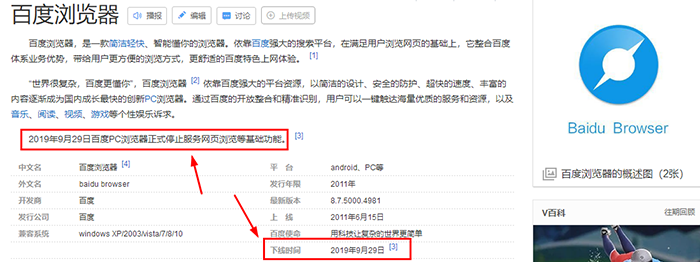
以下将以360浏览器为例,教大家怎么在浏览器中使用IDM。
1、在电脑端安装好IDM下载器软件,然后在浏览器中安装IDM插件,具体操作请点击阅读:《如何正确安装IDM下载器》 《360浏览器如何安装IDM插件》
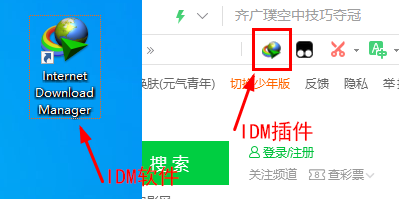
2、IDM在360浏览器中的具体使用:
①点击下载悬浮条:在浏览器中点击播放音乐或视频,然后点击idm下载悬浮条,如下图中的“下载该视频”或者“从该页面下载音频”,然后按照提示下载即可。
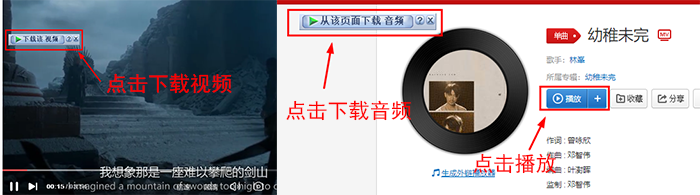
②点击网页下载按钮:对于网页中直接给出下载按钮的,可以直接点击网页里面的下载按钮,就会召唤出IDM“下载文件信息”界面,接着点击“开始下载”可以添加IDM下载任务,后面再按照提示下载即可。
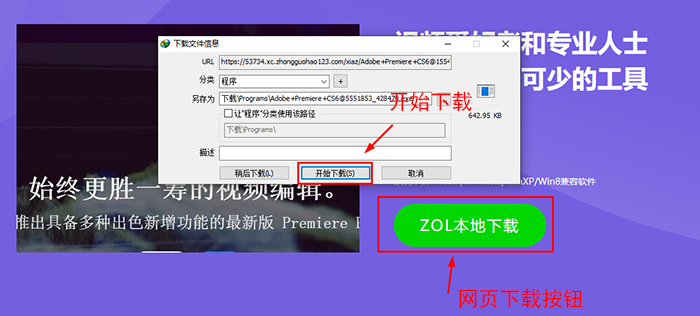
③点击右键:对于一些照片文件,点开照片后再单击右键,然后点击“使用IDM下载”,同样可以召唤出“下载文件信息”界面,接着按照软件界面提示下载即可。
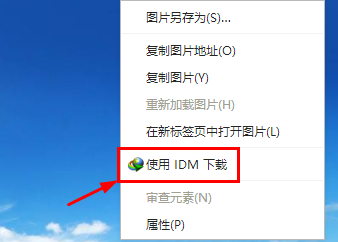
具体操作步骤如下:
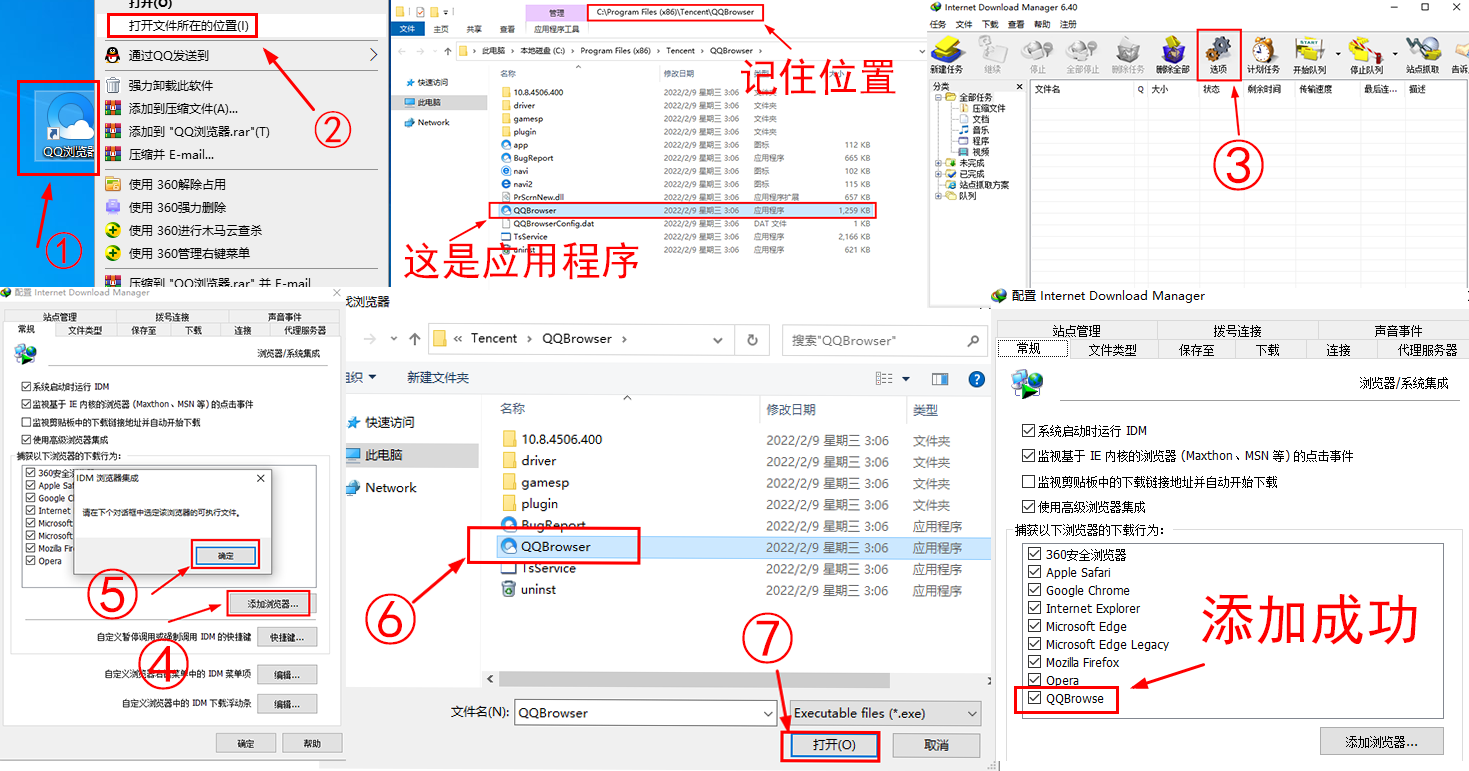
再回到配置Internet Downloads Manager界面,可以看到IDM添加浏览器成功了。
3、在浏览器中点击添加应用按钮“+”——点击“管理我的应用”——勾选“启用”,IDM插件即添加成功,后面就可以在浏览器中使用了。
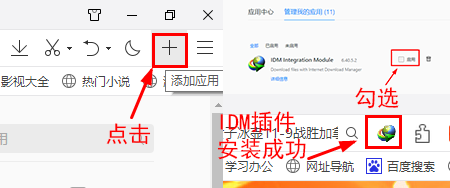
总结:
本文主要解决了两大疑问:
第一是关于“怎么在百度浏览器中使用IDM”的疑问,小编给大家的建议是更换浏览器,因为百度PC浏览器已经下线了,同时也给出了如何在浏览器中使用IDM的讲解;
第二是关于“如何给IDM添加浏览器支持”的疑问,这里主要是通过三大步骤来解决,具体可以看上文哦!希望可以帮到大家。
作者:咚咚
展开阅读全文
︾